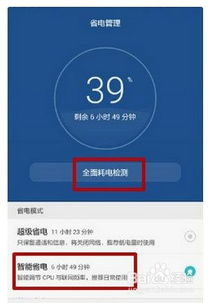最近一段时间,小米新发布的小米5X千元机可谓得到了诸多米粉的关注。在816期间更是推出了特供版(4+32GB版本)。小米5X采用5.5英寸屏幕,这也算是比较主流的一种屏幕尺寸了。但对于那些喜欢了小尺寸屏幕或有的女性用户手偏小的朋友来说,我们可以通过开启小米5X单手模式实现操作。那么小米5X单手模式怎么开启呢?接下来电脑百科网小编为大家分享一下小米5X单手模式开启与关闭教程,一起来看看吧。

小米5X单手模式开启与关闭教程
1、进入到小米5X系统桌面,在其界面找到【设置】应用图标,点击进入,如下图所示:

2、然后在设置界面找到【更多设置】的选项,如图所示。

3、接下来在更多设置页面下方即可看到【单手模式】选项,如图所示。

四、最后进入到单手模式设置界面之后,我们发现有三种尺寸选择,分别是4.5英寸、4英寸和3.5英寸,我们随机选择一个,如图所示。


开启之后,我们就可以从小米5X通过主Home键向返回键滑动即可调出单手模式,如图所示。